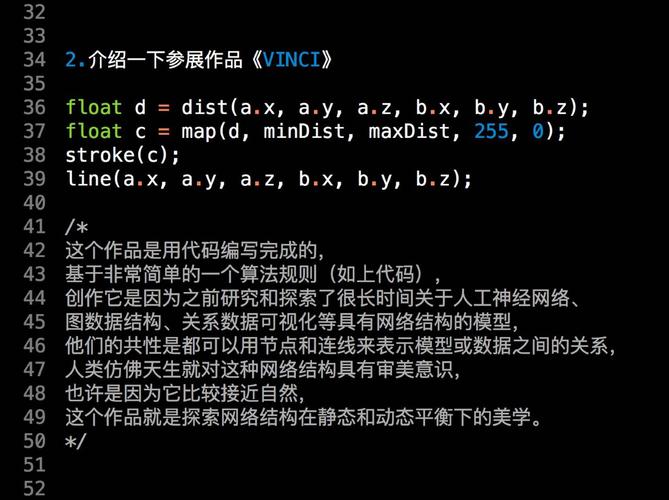
本快速入门介绍了如何使用 Visual Studio 2017 创建并部署 Azure Web 应用。在本教程中完成的所有操作均符合1元试用条件。
如果您还没有 Azure 账户,可以申请 1 元试用账户。
1. 登录到 Azure 门户,点击“+新建”->“Web + Mobile”->“Web 应用”。
2. 输入必要的参数,点击“应用服务计划/位置”->“新建”,为 Web 应用创建一个新的应用服务计划。
3. 点击“创建”,然后等待几分钟,Web 应用便创造完毕。
1. 打开 Visual Studio 2017 下载页,下载 Visual Studio 2017 社区版。
2. 安装时,请勾选“Azure Development”。
1. 打开 Visual Studio 2017,点击“File”->“New”->“Project”。
2. 选择“Visual C#”->“Web”->“ASP.NET Web Application (.NET Framework)”,输入项目名称,然后点击“OK”。
3. 选择 “MVC”,然后点击“OK”。
1. 在 Azure 门户打开步骤 1 里新建的 Web 应用,点击“获取发布配置文件”来下载这个 Web 应用的发布配置文件。
2. Visual Studio 2017 中,在“Solution Explorer”里右键你的项目,然后点击“Publish…”。
3. 点击一下向右按钮,选择“Import Profile”,然后点击“Publish”。
4. 选择之前下载好的发布配置文件,点击“打开”。
5. 等待发布完成以后,浏览器会自动打开该 Web 应用。
6. 之后做了修改想要再次发布,只要右键你的项目,然后点击“Publish…”,VS 2017 便会自动载入该发布配置,此时只要点击“Publish”便能进行再一次的发布。
1. 在门户中,打开你的资源组,点击“删除”。
2. 输入你的资源组名称来确认你要删除的资源组,然后点击“删除”。
等待十几分钟后,本次测试的资源将全部被删除。
将 与 sql db 配合使用
使用 VS Code 开发 ASP.NET Core 应用
转载于:.html
本文发布于:2024-01-28 06:37:59,感谢您对本站的认可!
本文链接:https://www.4u4v.net/it/17063950855515.html
版权声明:本站内容均来自互联网,仅供演示用,请勿用于商业和其他非法用途。如果侵犯了您的权益请与我们联系,我们将在24小时内删除。
| 留言与评论(共有 0 条评论) |